T.me Настройка и замена терминала Linux bash не только делает его отличным от традиционного внешнего вида оболочки Linux, но и делает Вашу оболочку bash более мощной и эффективной. В дистрибутиве Linux Вы можете установить ZSH и заменить обычную оболочку bash. Вы можете запутаться с эмулятором ZSH и Telex terminal; позвольте мне прояснить, Hilux-это просто эмулятор, где ZSH-это мощная оболочка bash для Linux. Поскольку ZSH является более мощным, чем текущая оболочка bash по умолчанию, я думаю, что Linux может рассмотреть ZSH, чтобы установить его в качестве оболочки bash по умолчанию. ZSH полезен для многозадачности и bash-сценариев. Чтобы использовать Z-shell в Вашей системе Linux, Вам не нужно знать никаких знаний сценариев bash.
ZSH на Linux
Инструмент ZSH-это больше, чем просто оболочка терминала; он может учиться на Ваших предыдущих командах, которые могут сделать Вас более мощным и интеллектуальным. Если Вы напишете какой-либо неправильный синтаксис в команде, он может автоматически исправить Ваши синтаксические ошибки, проанализировав Ваш стиль команды и ключевые слова из Ваших предыдущих входных данных.
ZSH имеет значительный список плагинов и тем. Существует более двухсот плагинов для различных пакетов и инструментов. Вы можете установить плагины для запуска ZSH bash на этих пакетах. Кроме того, ZSH поддерживает чувствительность к регистру, автоматически корректируемую в bash-командах.
Установка инструмента ZSH на Linux-это не такая уж сложная работа. Поскольку инструмент ZSH доступен в официальном репозитории Linux, Вы можете установить его в свою систему Linux, используя команды по умолчанию is package manager в Вашем дистрибутиве Linux. В этом посте мы увидим, как Вы можете установить ZSH (Oh My Zsh) на свои дистрибутивы Linux.
Шаг 1: Установите ZSH на дистрибутивы Linux
Здесь мы увидим несколько способов установки инструмента ZSH на различные дистрибутивы Linux. Ubuntu, Linux Mint и другие пользователи Debian могут установить инструмент ZSH в свою систему Linux с помощью менеджера пакетов aptitude. Пользователи Red Hat, Fedora и CentOS могут использовать стандартную команду YUM или DNF в своей системе, чтобы получить инструмент ZSH. Пользователи Arch и Arch-based Linux могут использовать команду Pacman для установки ZSH в свою систему.
1. Установите ZSH на Debian/Ubuntu
Выполните следующие команды apt, приведенные ниже, чтобы обновить системный репозиторий и установить Z-shell на Ubuntu и другие системы Debian Linux. Он инициализирует установку пакета zsh-common в Вашей системе. Теперь завершите процесс, набрав Y и нажав кнопку Enter.
sudo apt update
sudo apt install zsh
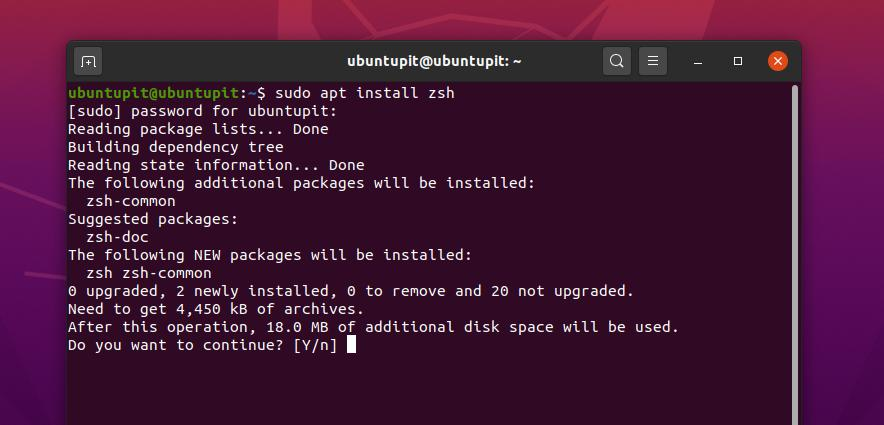
После завершения установки Вы можете проверить версию Z-shell, чтобы убедиться, что она установлена правильно.
zsh --version
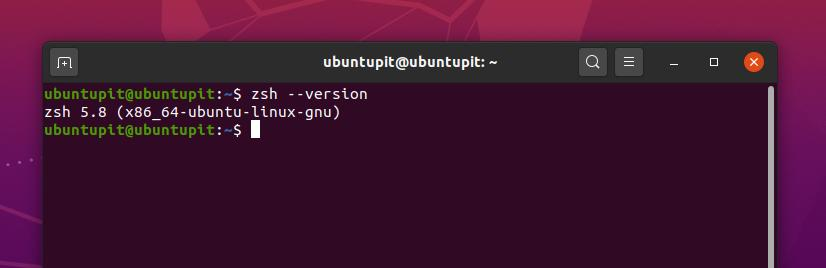
2. Установите ZSH на Fedora / Red Hat Linux
Если Вы являетесь пользователем Fedora Linux, Вы можете выполнить следующую команду DNF, приведенную ниже, чтобы установить инструмент ZSH в Вашей системе. Он инициализирует процесс установки Z-shell в Вашей системе и попросит Вашего разрешения. Вы можете просто ввести y и нажать кнопку Enter, чтобы завершить процесс.
sudo dnf install zsh
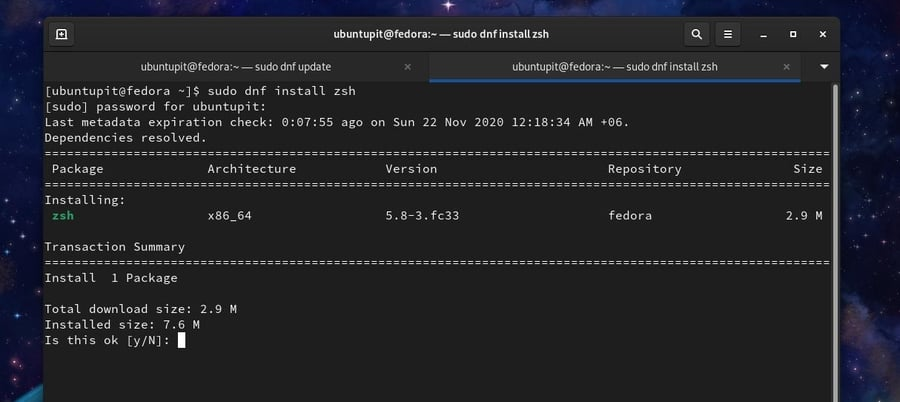
Если Вы используете более старую версию CentOS, Вы можете запустить следующие командные строки в своей терминальной оболочке, чтобы загрузить и установить ZSH на свой CentOS Linux.
wget https://download.opensuse.org/repositories/shells/CentOS_5/shells.repo
sudo yum update && sudo yum -y install zsh
3. Установка ZSH на SuSE Linux
Если Вы являетесь пользователем SUSE или openSuSE Linux, Вы можете выполнить следующие команды zypper, приведенные ниже, чтобы обновить системный репозиторий и установить инструмент ZSH в Вашей системе SUSE Linux.
sudo zypper upgrade
sudo zypper install zsh
Вы также можете вручную загрузить и установить пакет .ymp Z-shell в Вашей системе SUSE Linux.
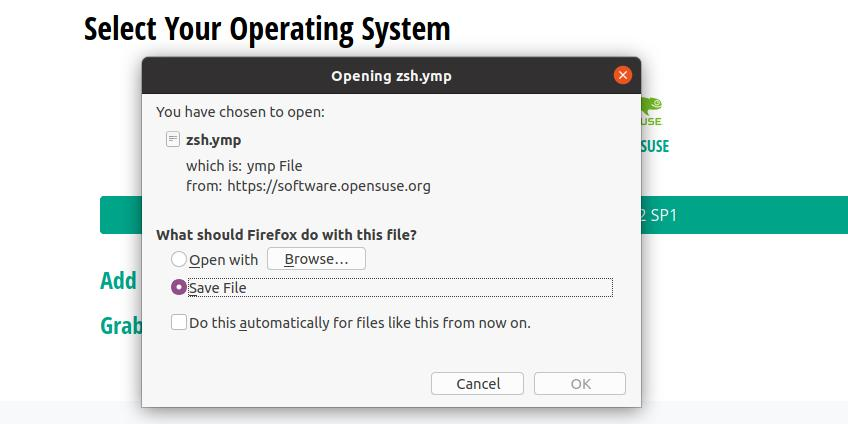
4. Установите ZSH на Arch Linux
Мы будем использовать команду Pacman package manager для установки инструмента ZSH в нашу систему Arch и Arch-based Linux. Здесь я использую Manjaro KDE, чтобы продемонстрировать метод установки Z-shell на Arch Linux. Выполните следующую команду Pacman в оболочке терминала, чтобы установить Z-shell на Arch Linux.
sudo pacman -Syu zsh
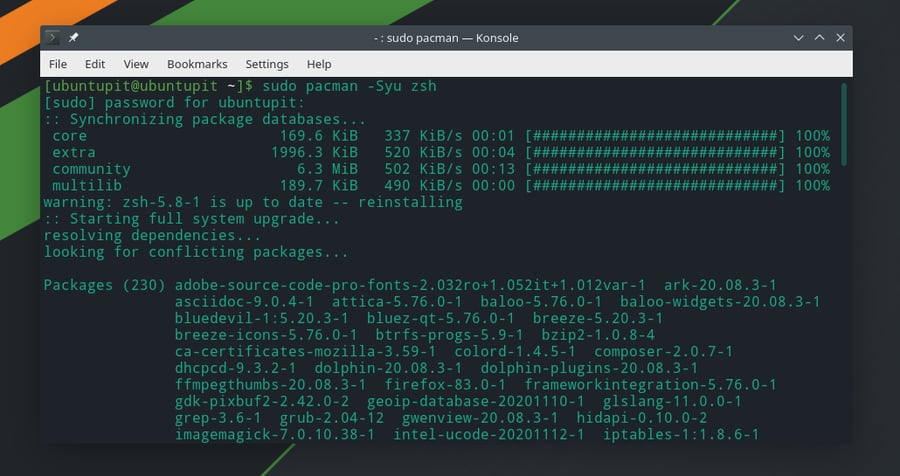
Шаг 2: настройка инструмента ZSH
До сих пор мы видели метод установки Z-shell в нашей системе Linux. Пришло время настроить ZSH на Linux. Здесь мы увидим, как настроить тему, плагины и другие настройки Z-shell.
Здесь часть конфигурации разделена на две части; сначала Вы должны скачать и установить тему для ZSH; позже Вы можете изменить значения Z-shell. Поскольку часть конфигурации и настройки одинакова для всех дистрибутивов Linux, подробное объяснение темы ZSH и настроек приведено ниже в разделе Debian; следуйте этой части для лучшего понимания.
1. Настройте SSH в системе Debian
После установки Z-shell в Debian Linux Вам необходимо выполнить следующие команды aptitude package manager, приведенные ниже, чтобы установить шрифты Git-core и тему Robbyrussell для Z-shell. Вы также можете выбрать другие темы, но тема по умолчанию установлена как Robby russell. К Вашему сведению, Робби Рассел-создатель Oh My ZSH.
sudo apt install git-core curl fonts-powerline
sh -c "$(curl -fsSL https://raw.github.com/robbyrussell/oh-my-zsh/master/tools/install.sh)"
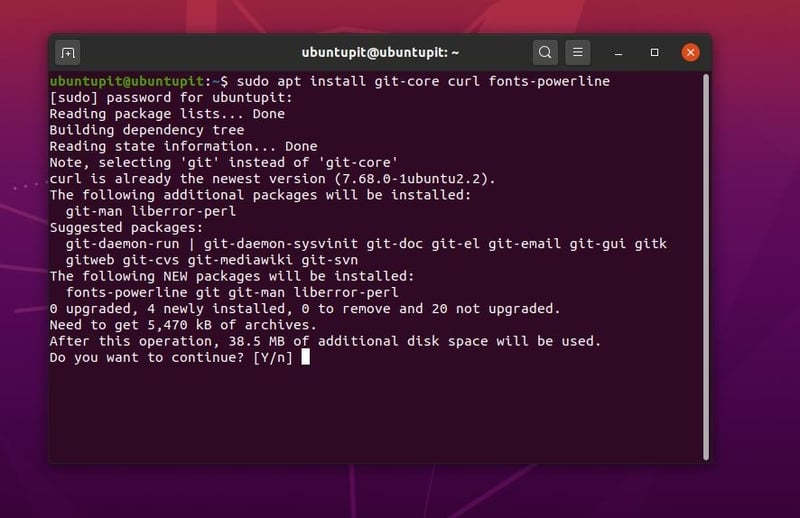
Теперь Вы можете запустить следующую команду в оболочке терминала, чтобы выбрать тему, Путь и другие параметры. Здесь я использую инструмент Nano для редактирования сценария. Вы также можете использовать Gedit, Vim или любой другой редактор сценариев.
sudo nano ~/.zshrc
Чтобы заменить тему, Вам нужно знать название темы, которую Вы хотите использовать. Темы для ZSH Вы можете найти здесь. Затем замените значение ZSH_THEME=Robbyrussell на желаемое имя темы. Затем сохраните и выйдите из сценария.
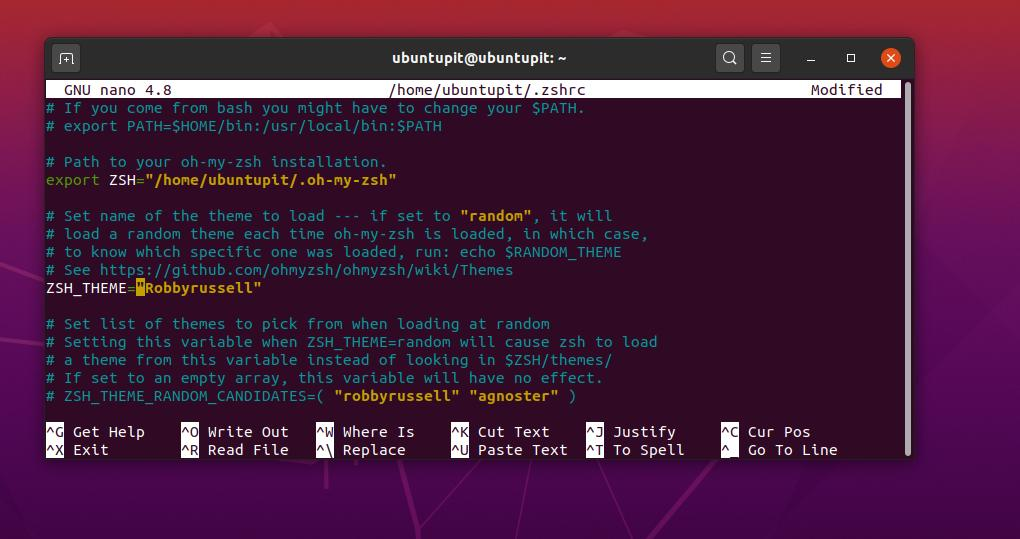
Вы также можете установить значения чувствительности к регистру, чувствительности к дефису, параметров автоматического обновления и других параметров, раскомментировав синтаксисы в скрипте. Вы также можете настроить параметры, изменив значения с true на false. Тем не менее, Вам все равно придется раскомментировать синтаксисы, чтобы изменить настройки по умолчанию. Наконец, сохраните и выйдите из файла.
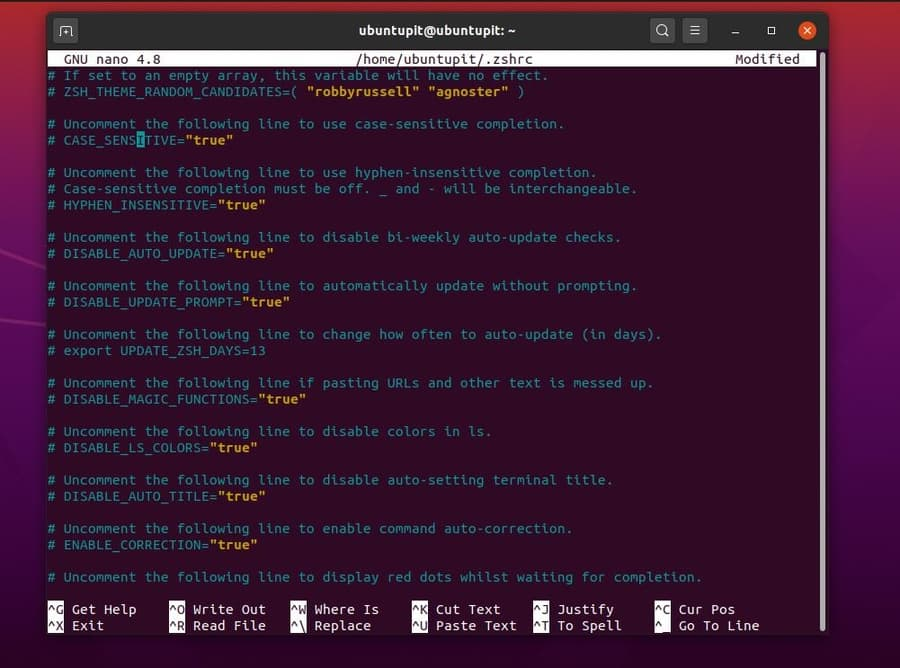
Здесь мы хотим установить и активировать плагин подсветки на ZSH; нам нужно выполнить следующую команду, приведенную ниже, чтобы клонировать плагин подсветки из Git. Убедитесь, что Git установлен внутри Вашей системы.
git clone https://github.com/zsh-users/zsh-syntax-highlighting.git ${ZSH_CUSTOM:-~/.oh-my-zsh/custom}/plugins/zsh-syntax-highlighting
Затем мы должны запустить команду конфигурации ZSH, чтобы загрузить настройки. Затем мы можем изменить, добавить или удалить значения плагинов ZSH в сценарии конфигурации. Найдите следующий синтаксис и введите имя Вашего плагина. Затем сохраните файл и выйдите из него.
plugins=(git zsh-syntax-highlighting)
Стандартные плагины можно найти в каталоге ZSH/plugins/.
source ~/.zshrc
sudo nano $HOME/.zshrc
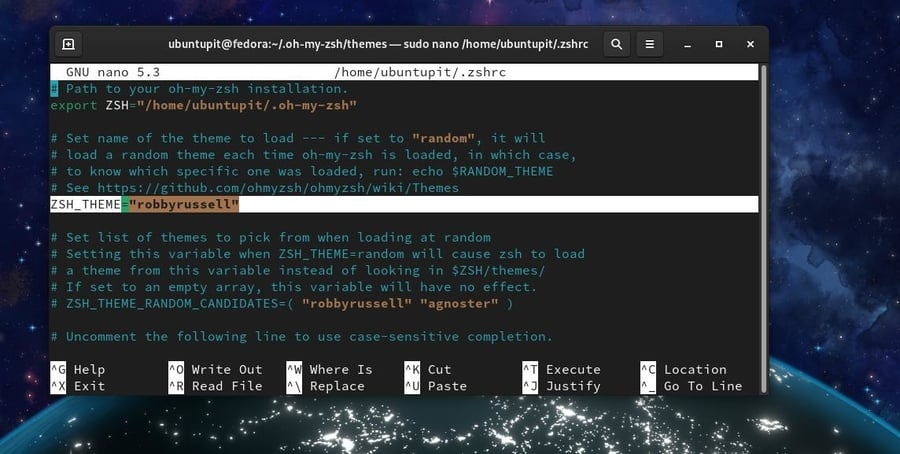
3. настройте ZSH на Arch Linux
Если Вы являетесь пользователем Arch и Arch-based Linux, выполните следующие команды, приведенные ниже,чтобы установить основную тему на инструмент ZSH. Поскольку мы используем команду c URL для установки темы, убедитесь, что c URL установлен внутри Вашего Arch Linux.
sh -c "$(curl -fsSL https://raw.github.com/ohmyzsh/ohmyzsh/master/tools/install.sh)"
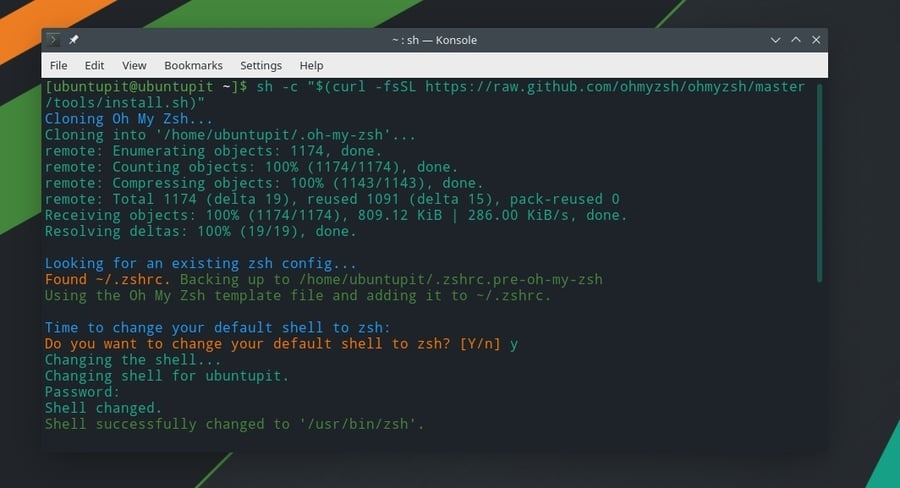
После завершения установки темы Вы можете настроить сценарий настройки ZSH в Arch Linux. Следуйте приведенной выше части конфигурации Debian/Ubuntu, чтобы получить подробное руководство по настройке параметров ZSH.
Дополнительный совет: сделайте ZSH оболочкой по умолчанию
Поскольку ZSH не является оболочкой bash по умолчанию в Вашей системе Linux, каждый раз, когда Вы нажимаете Ctrl+Alt+T, она открывает традиционную оболочку терминала. Чтобы сделать ZSH оболочкой по умолчанию, Вам нужно запустить следующую командную строку в оболочке терминала. Не забудьте заменить имя пользователя своим.
sudo chsh -s /bin/zsh ubuntupit
Удалить SSH из Linux
Здесь мы увидим, как Вы можете удалить ZSH в своей системе Linux. Мы увидим различные методы и командные строки для удаления Z-оболочки из нашей системы. Выполните следующие команды в соответствии с Вашим дистрибутивом Linux, чтобы удалить Z-shell.
Удалите ZSH на Fedora и Red Hat Linux.
sudo dnf remove zsh
sudo yum remove zsh
Удалите ZSH на SuSE Linux.
sudo zypper remove zsh
sudo zypper rm zsh
Вы также можете использовать инструмент YaST package manager для удаления Z-shell на Ваших SuSE и openSUSE Linux.
Удалите ZSH в Arch Linux.
sudo pacman -Rs zsh
Удалите ZSH в Ubuntu / Debian Linux.
sudo apt-get --purge remove zsh
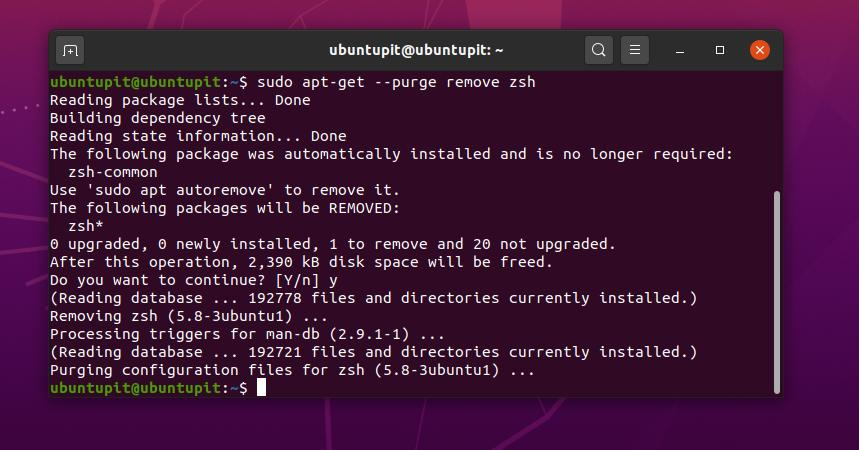
Заключение
ZSH – это один из лучших инструментов bash для опытных пользователей Linux. Как и в наши дни, bash становится все более ограниченным; с другой стороны, инструмент ZSH-это продвинутый и Лучший альтернативный инструмент для замены оболочки bash в Linux. Вы можете рассматривать инструмент ZSH как один из обязательных инструментов списка для опытных пользователей Linux.
